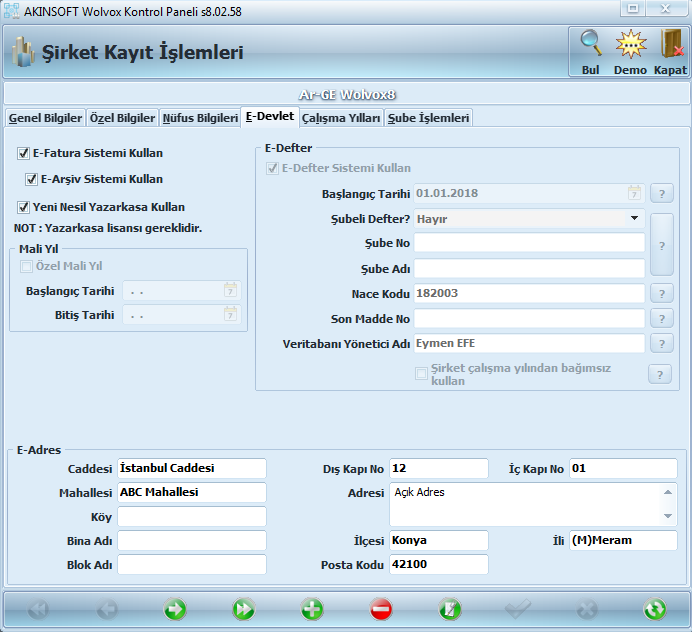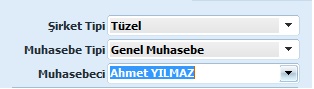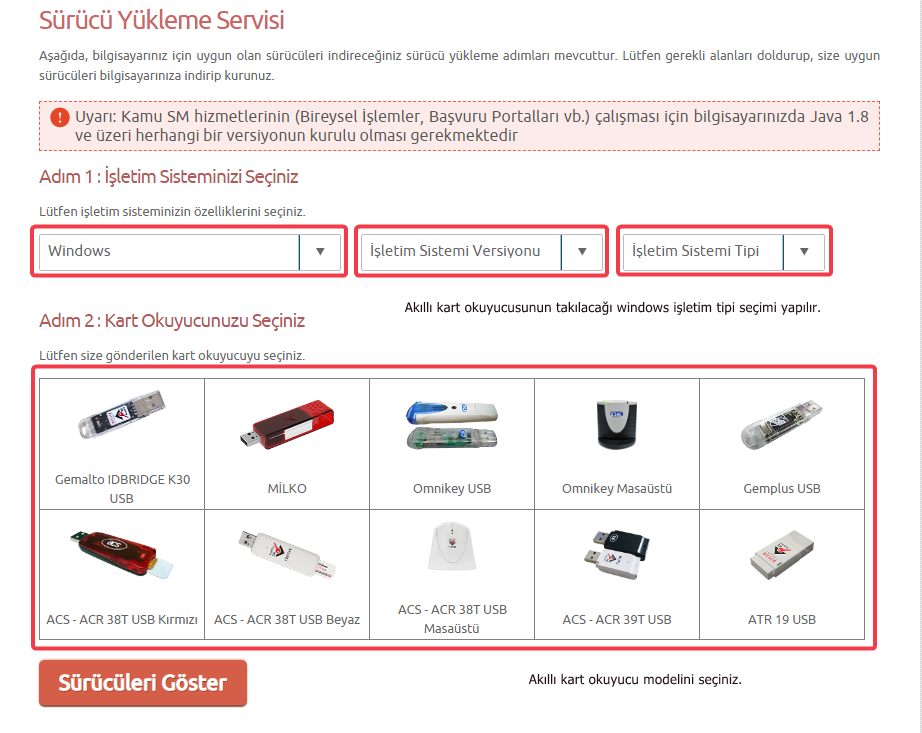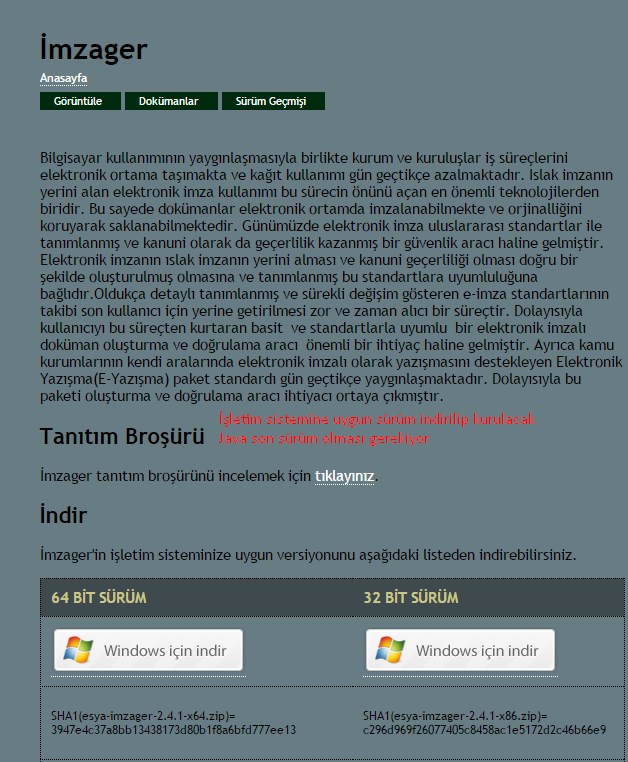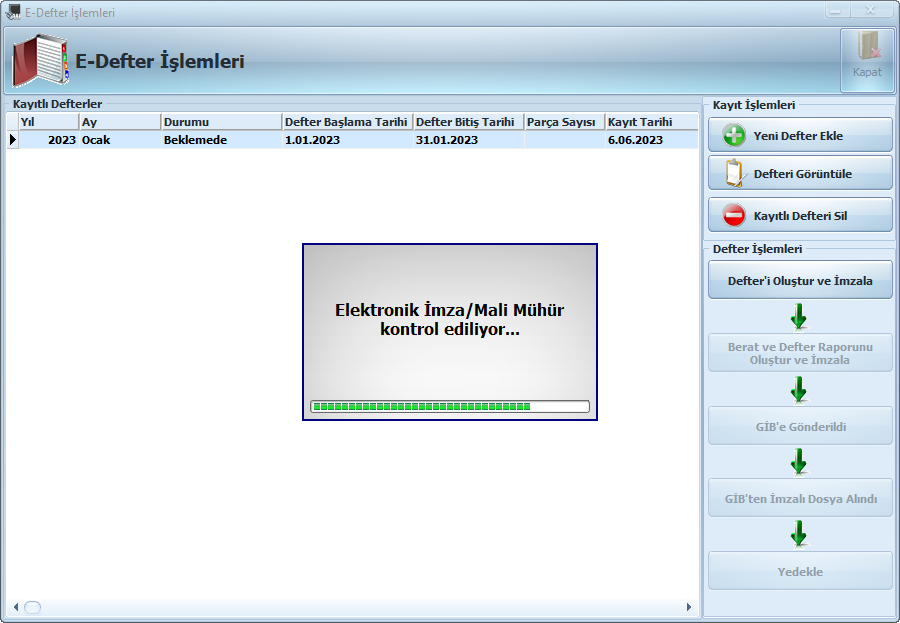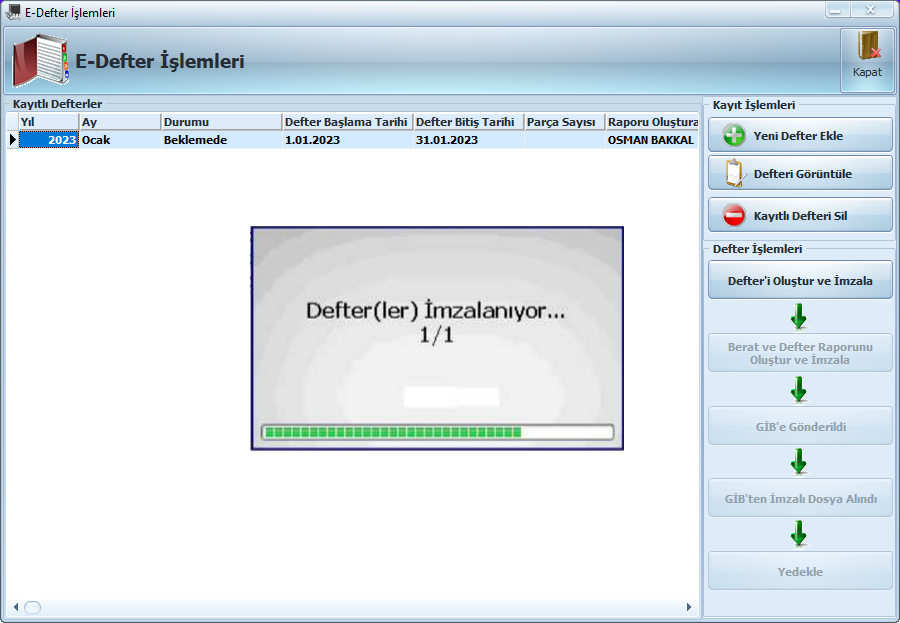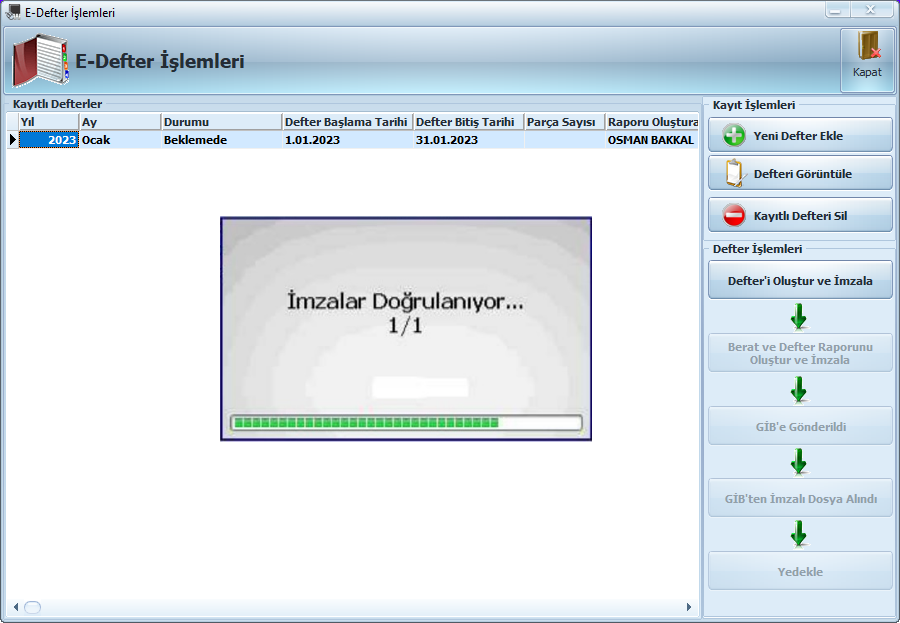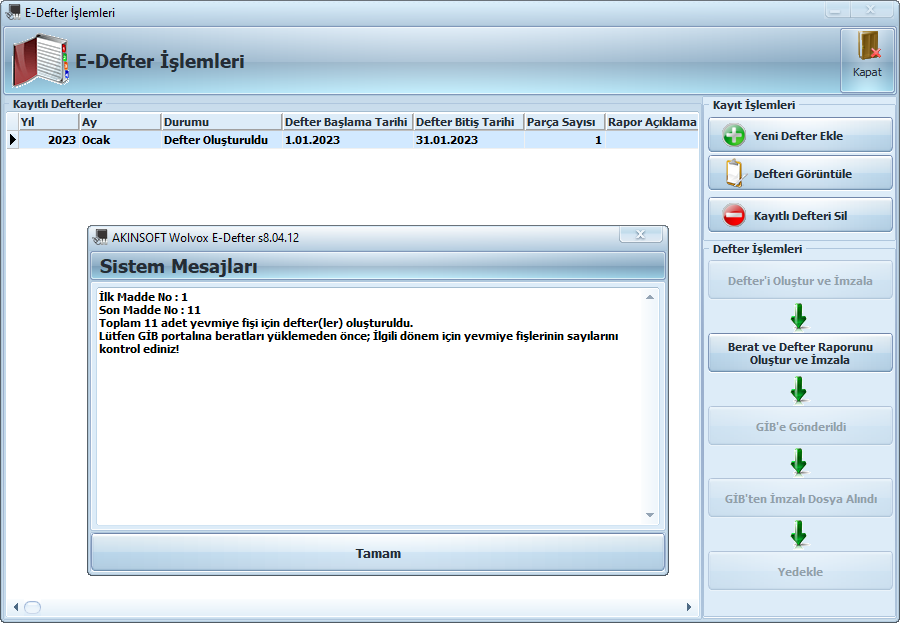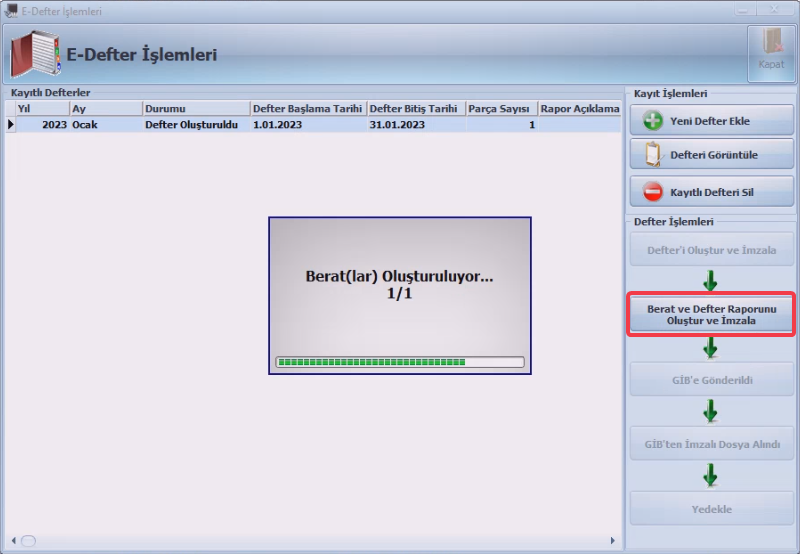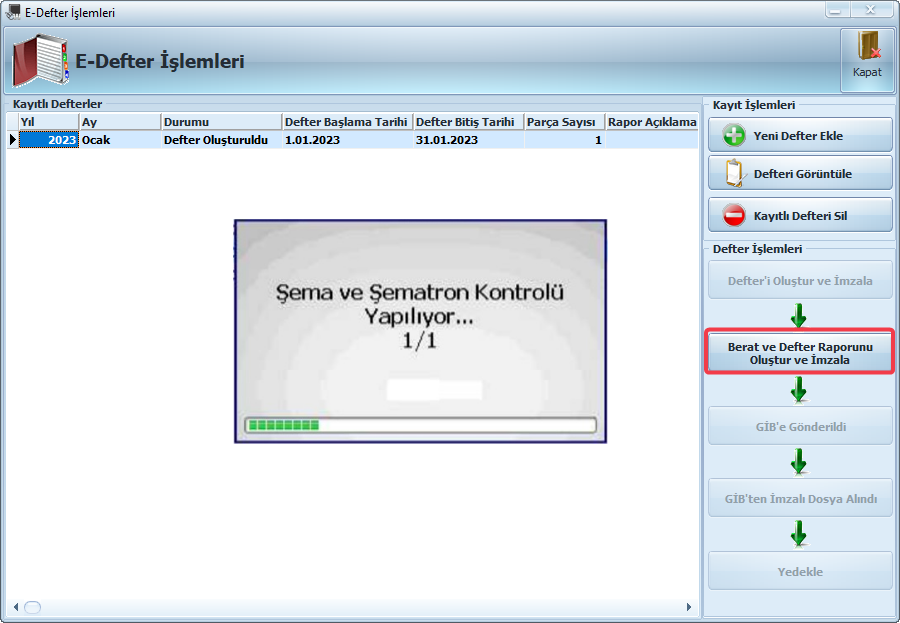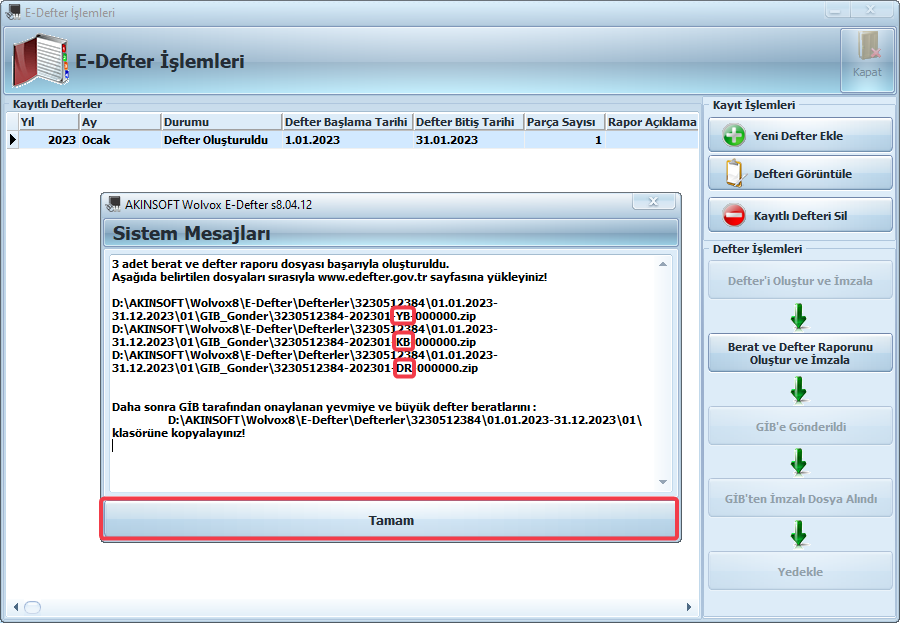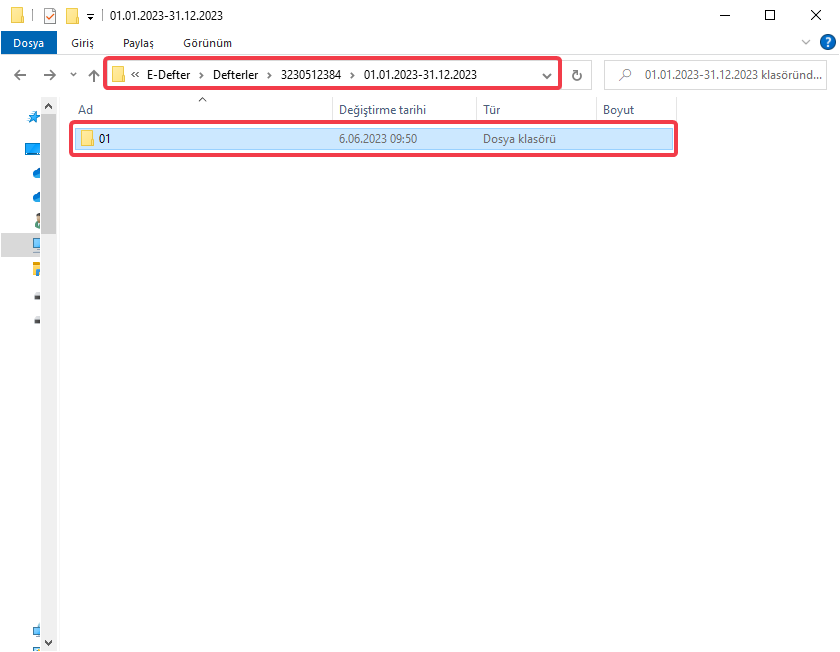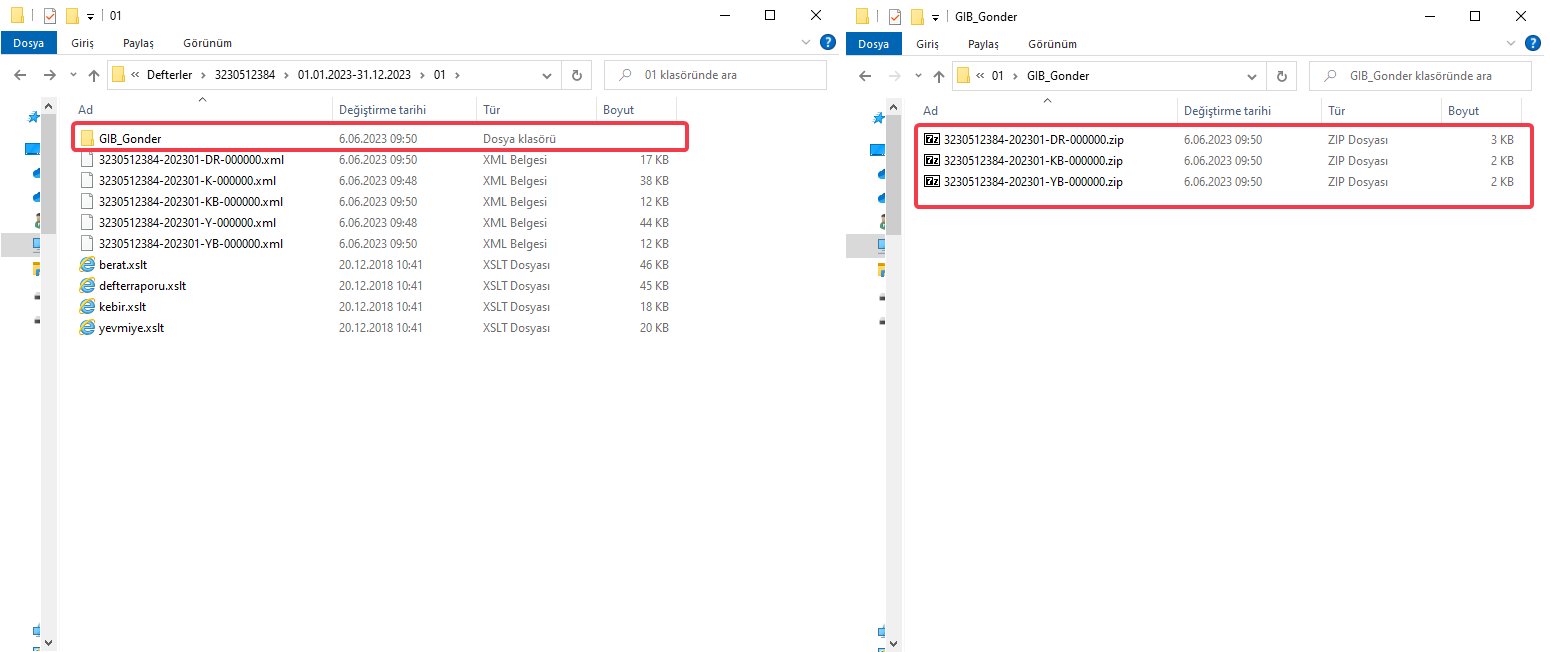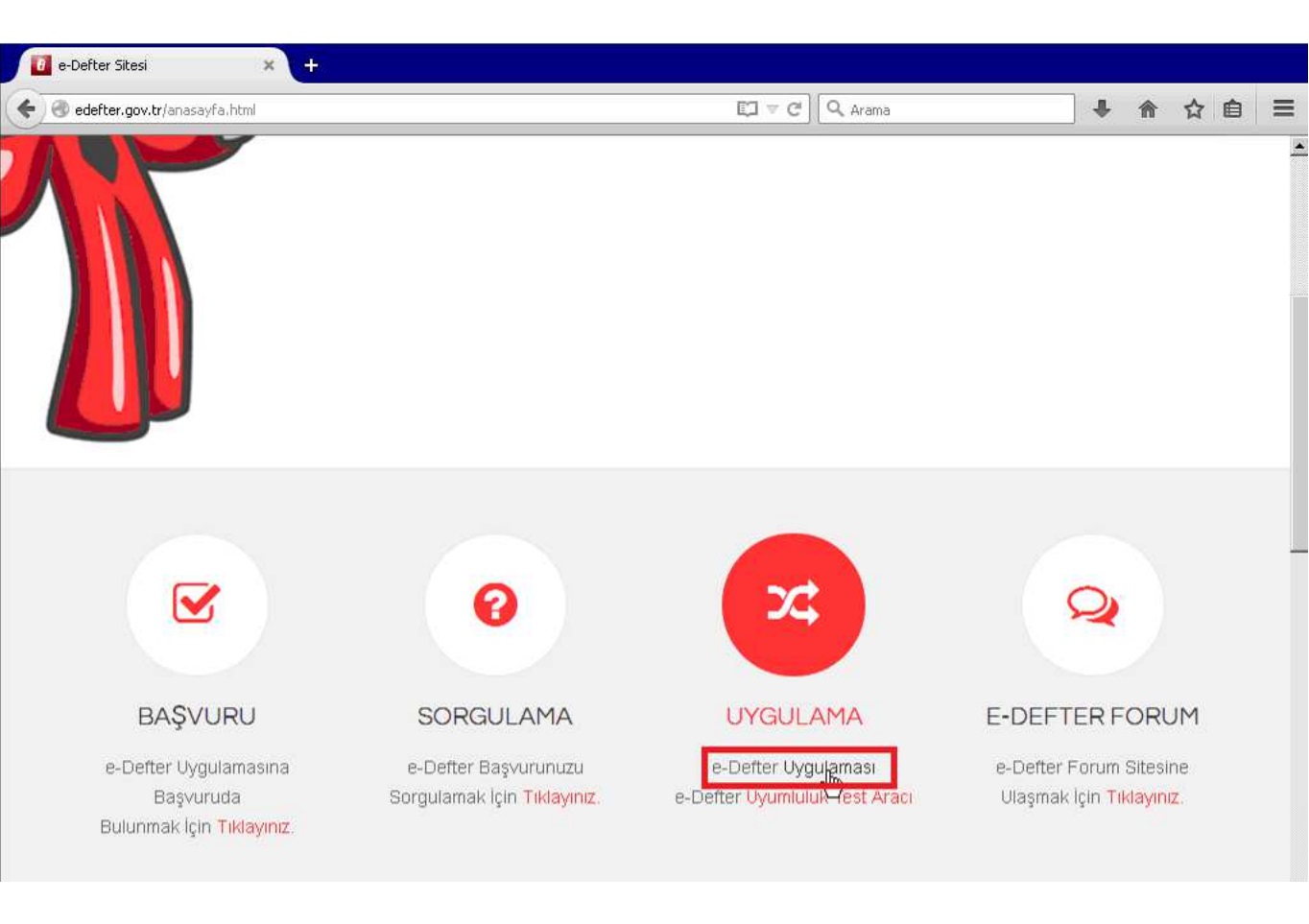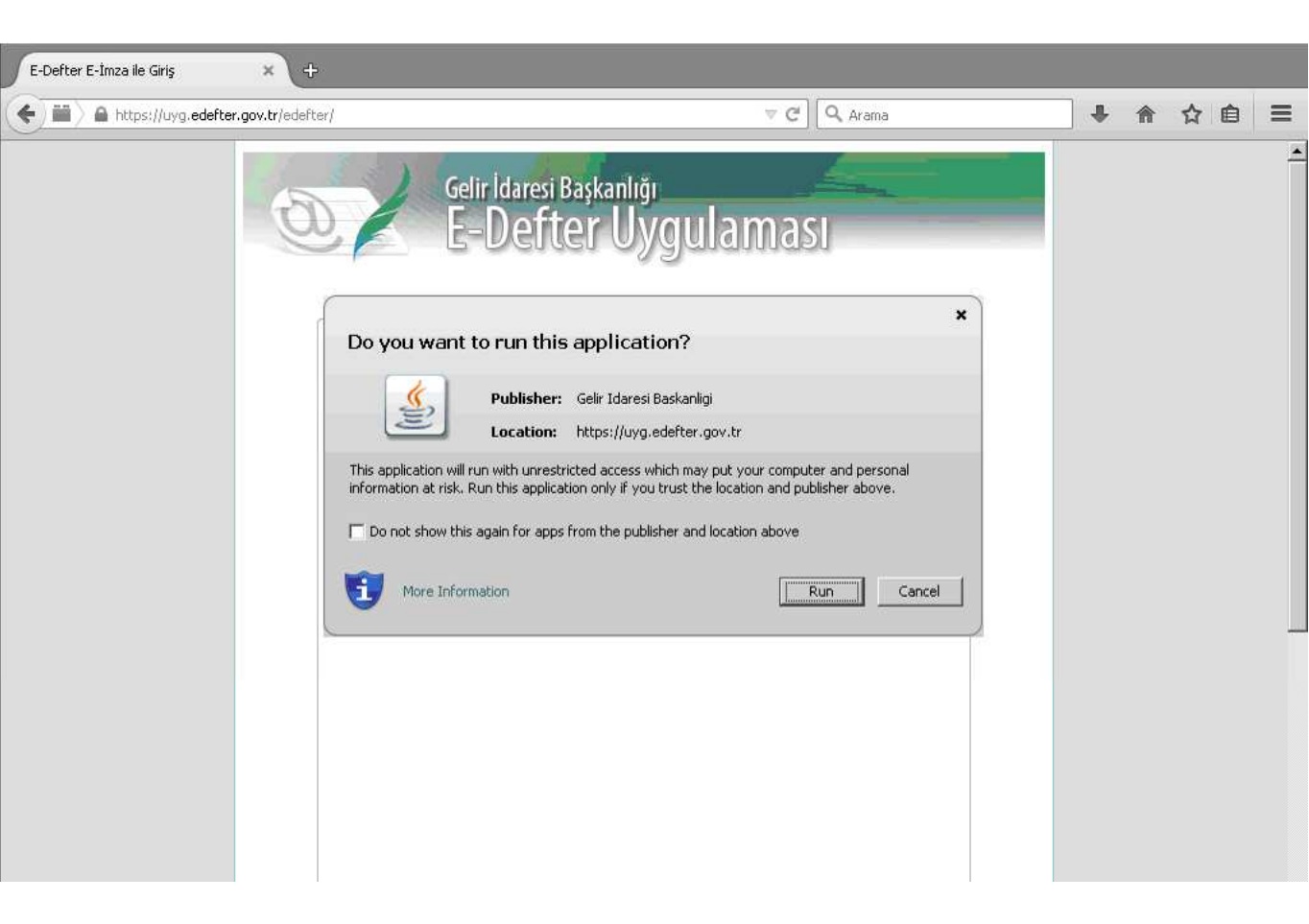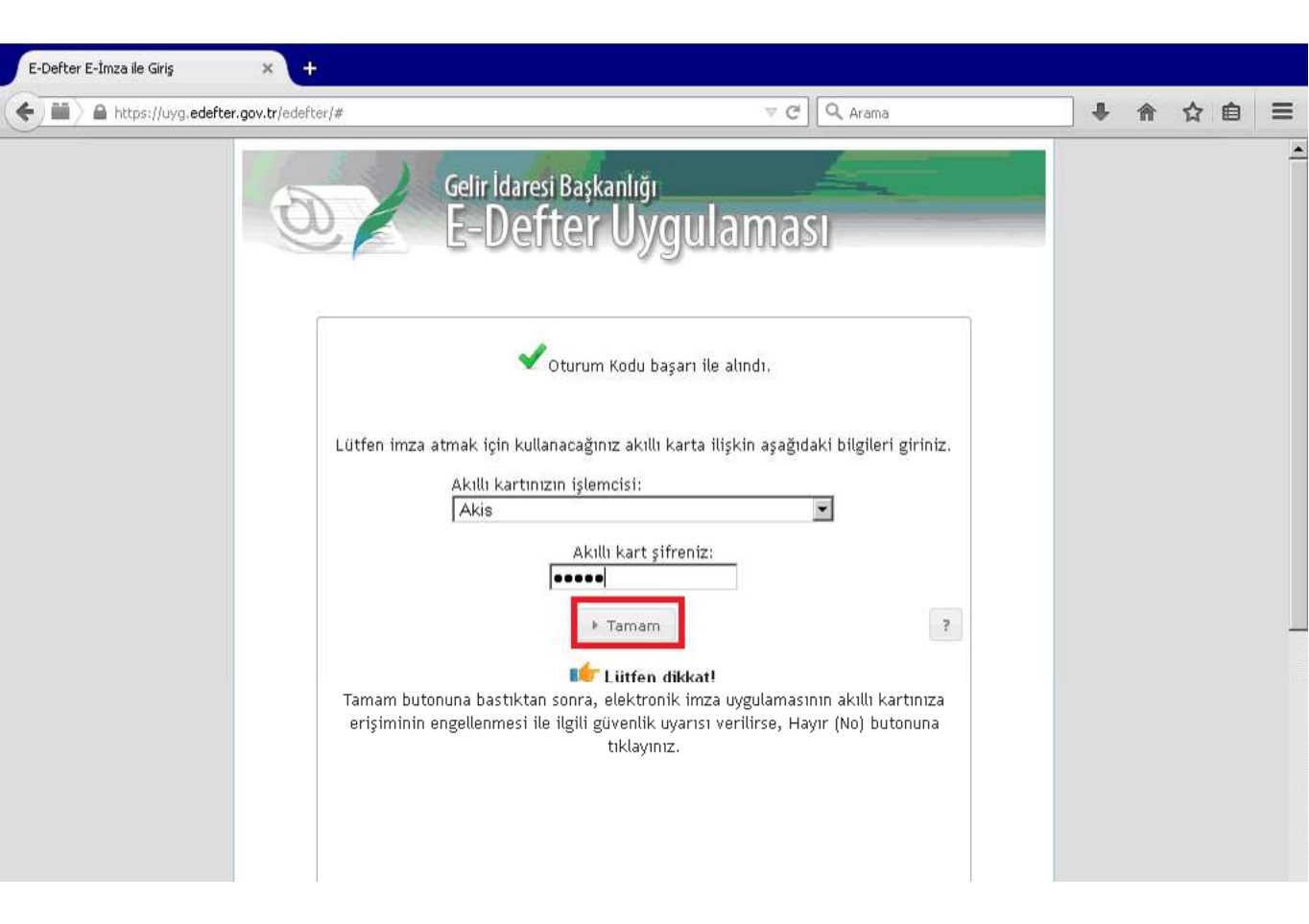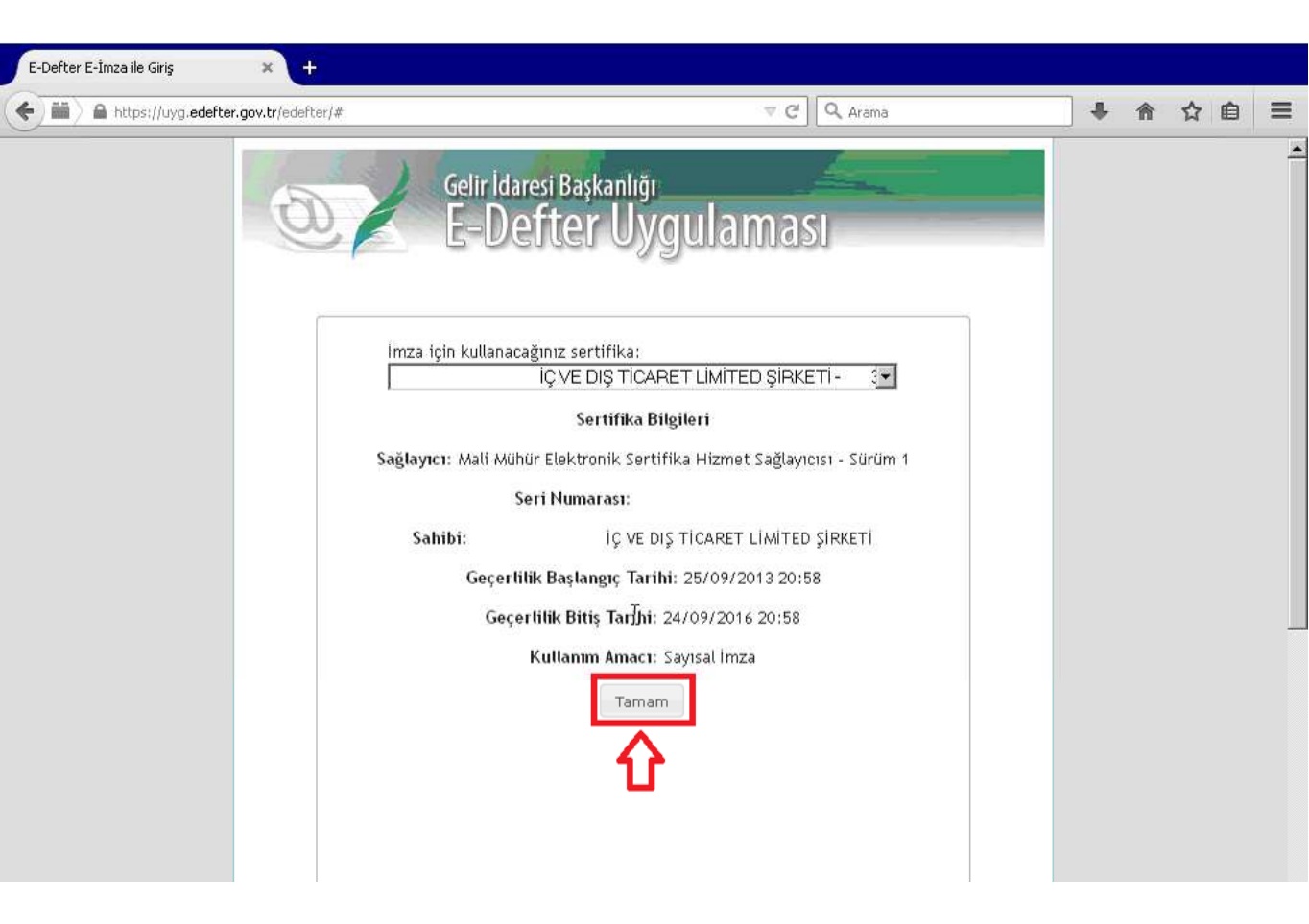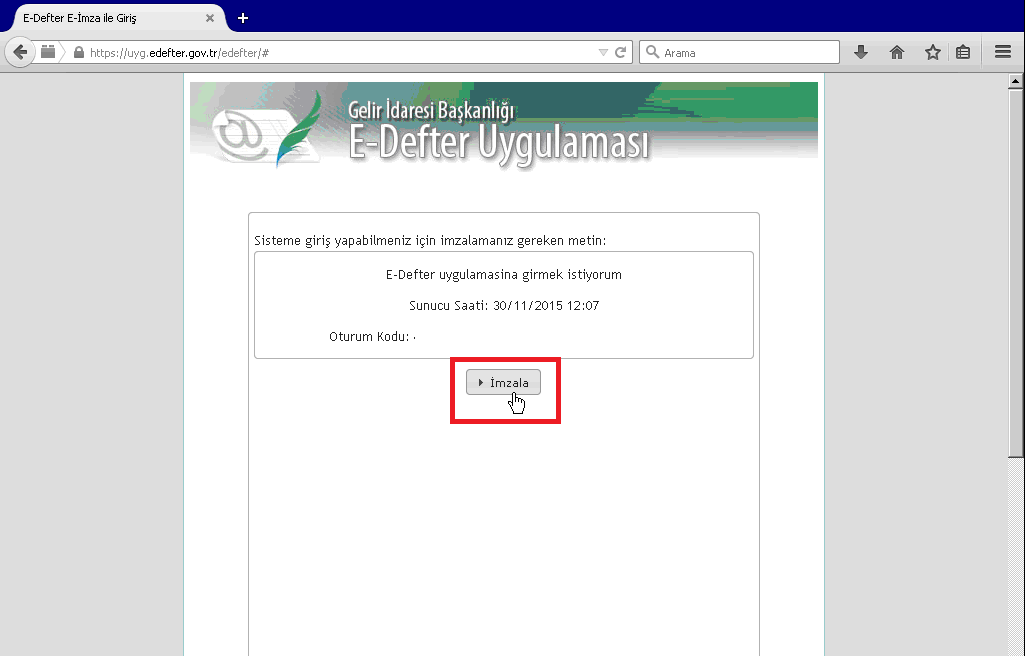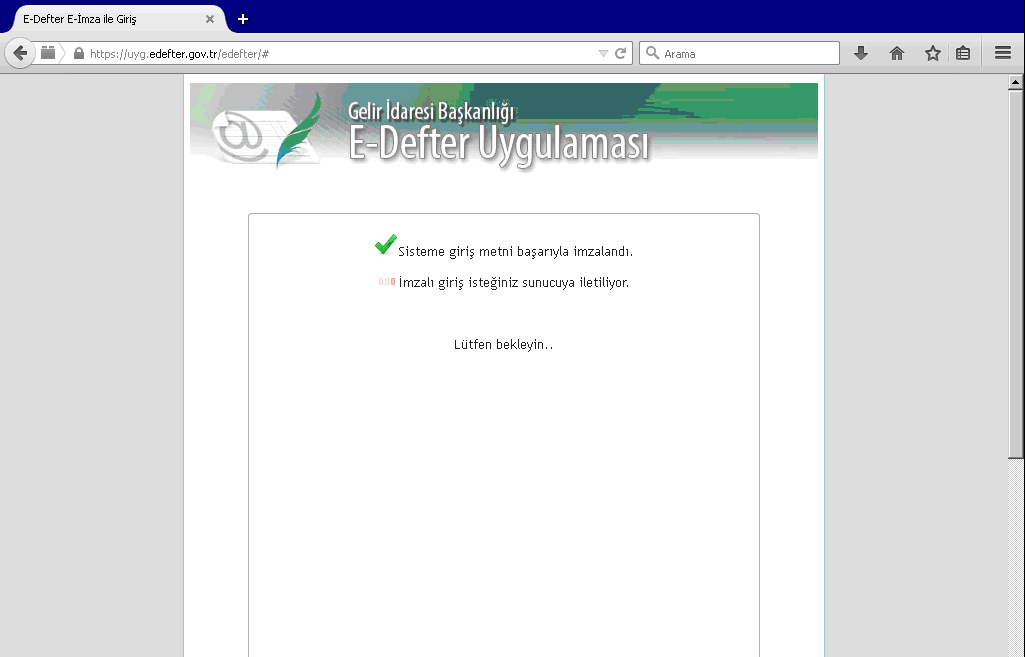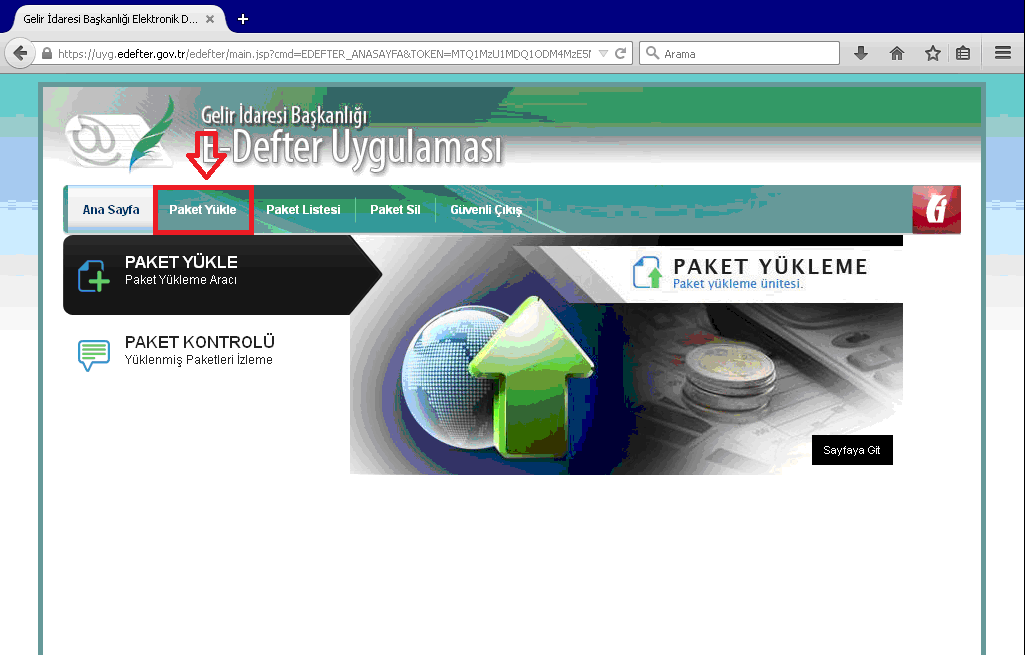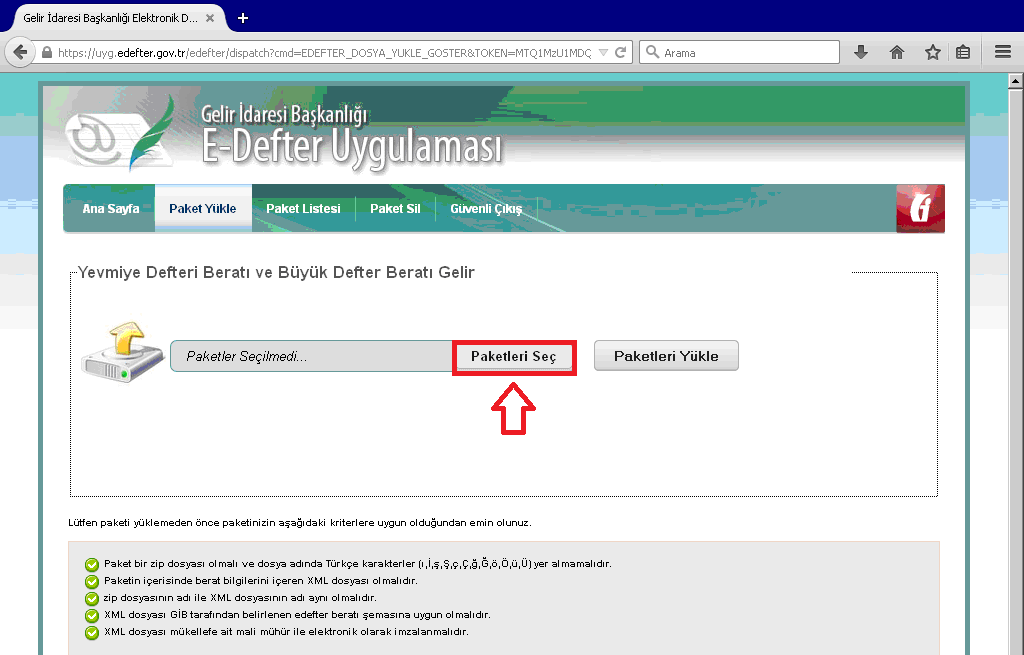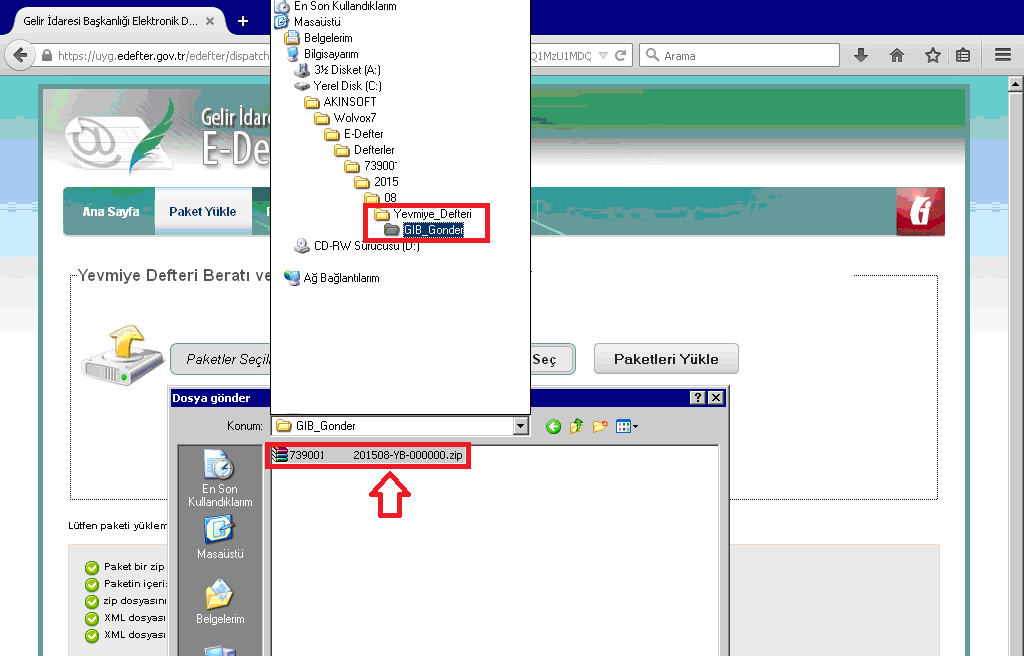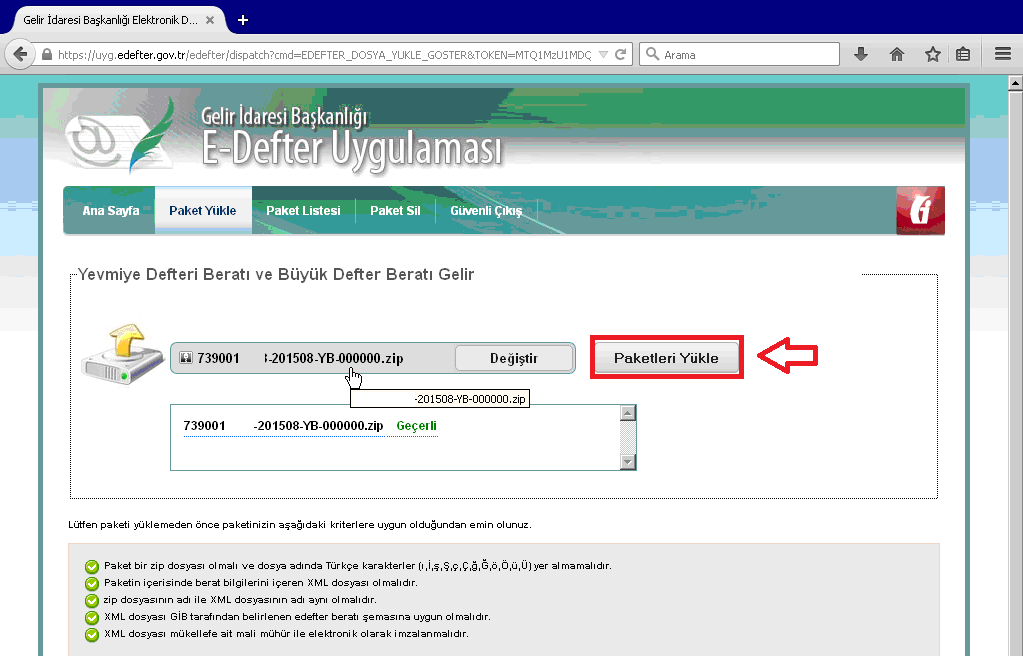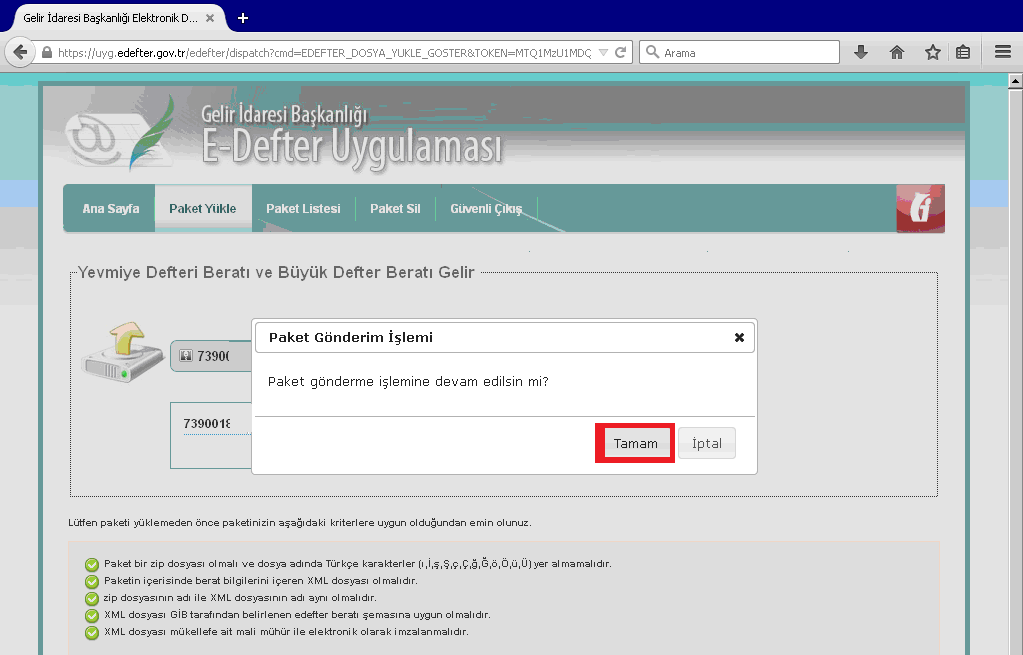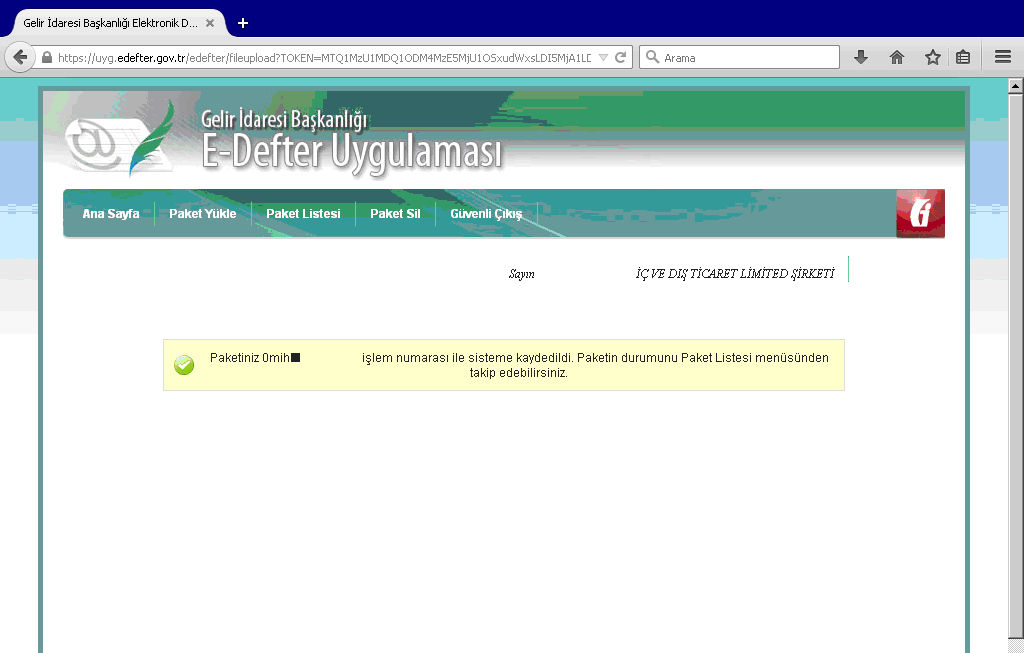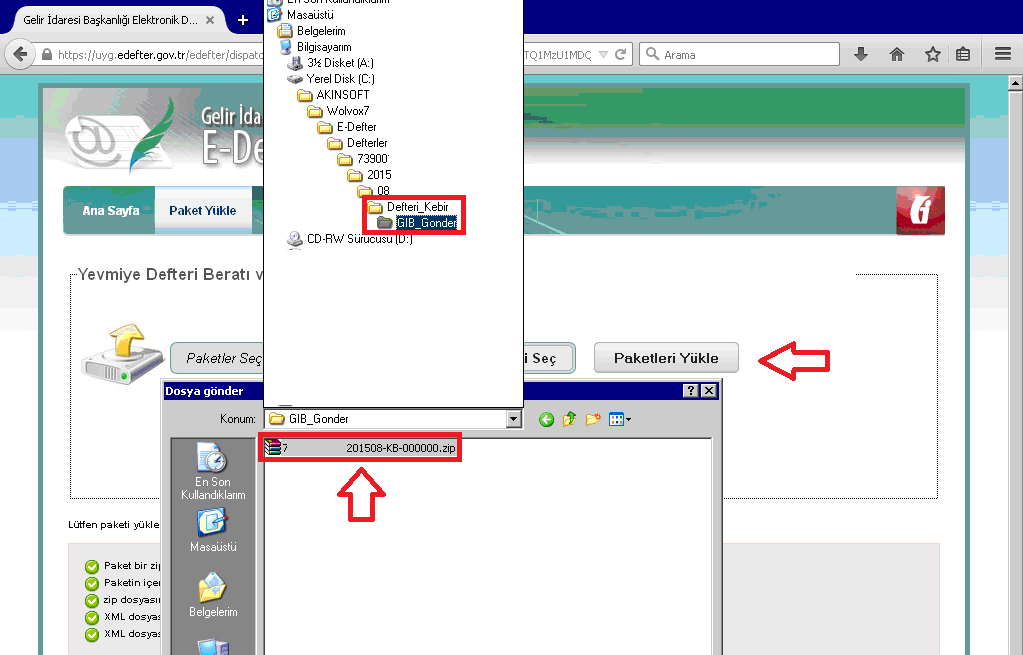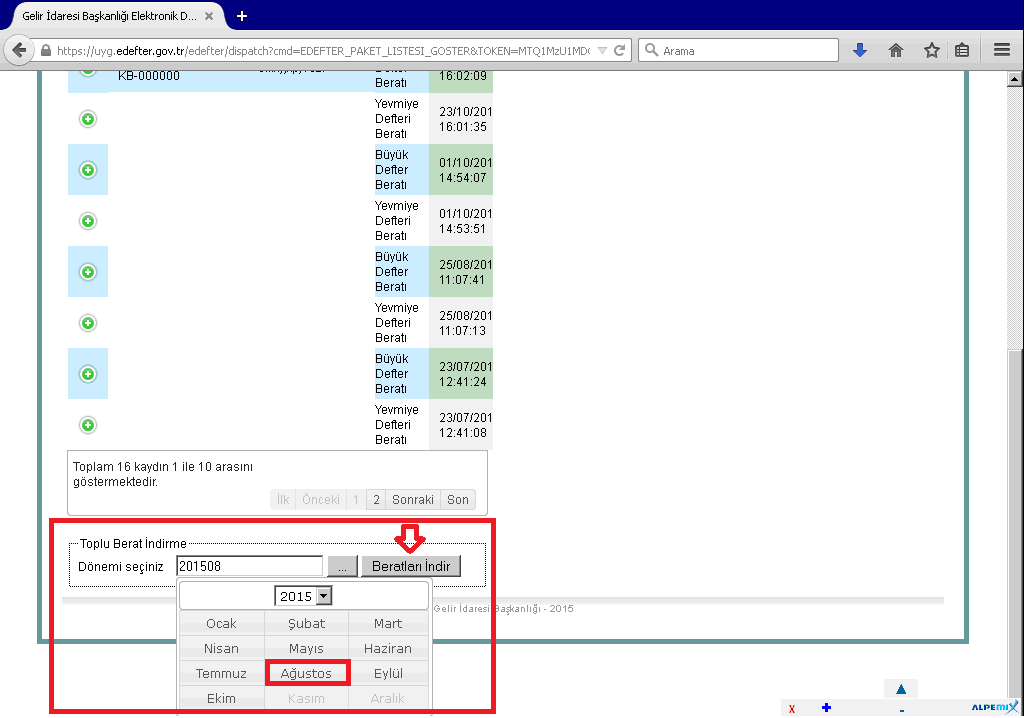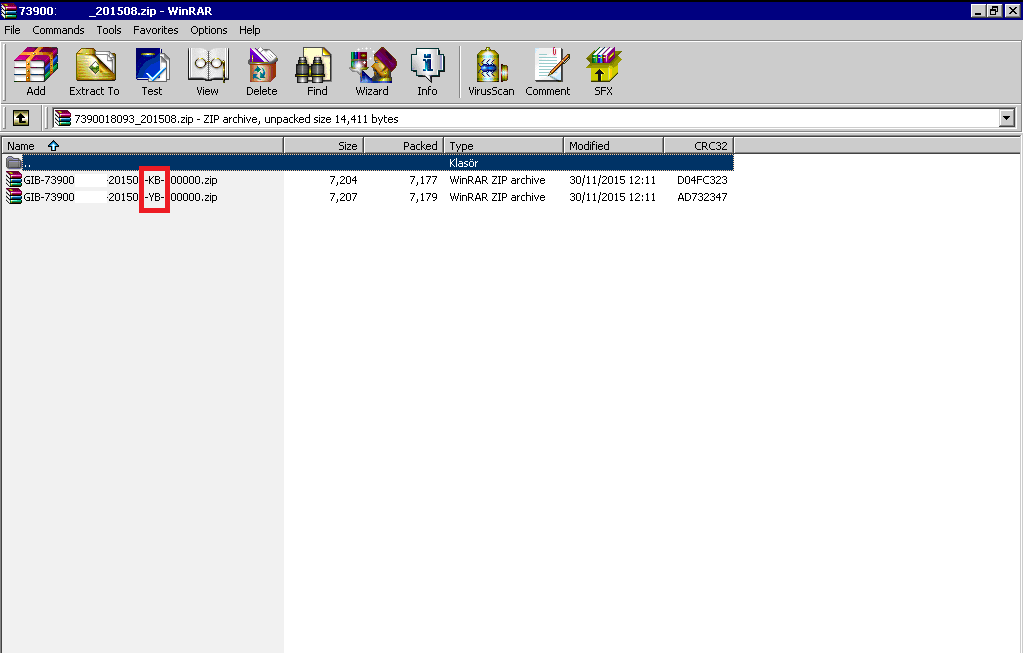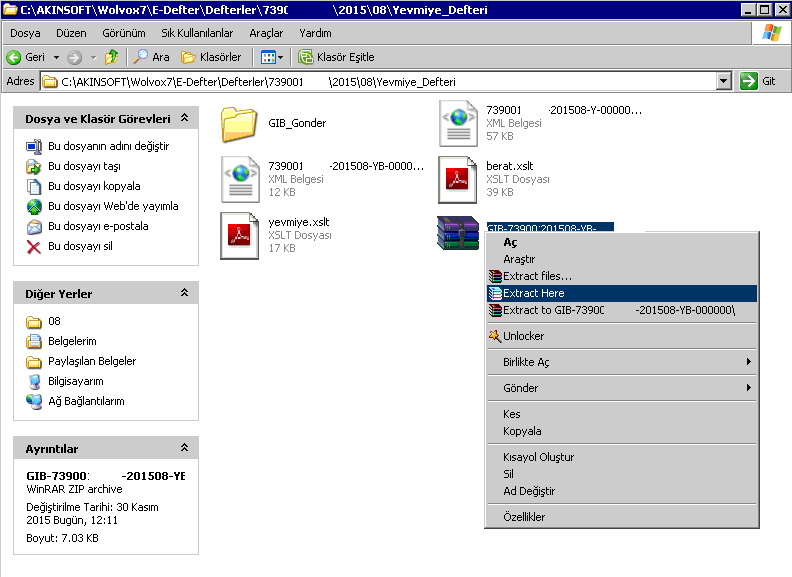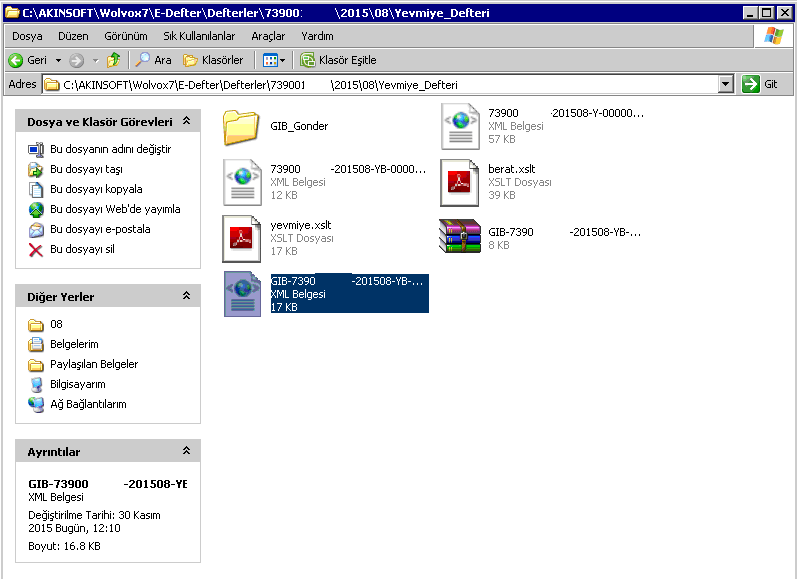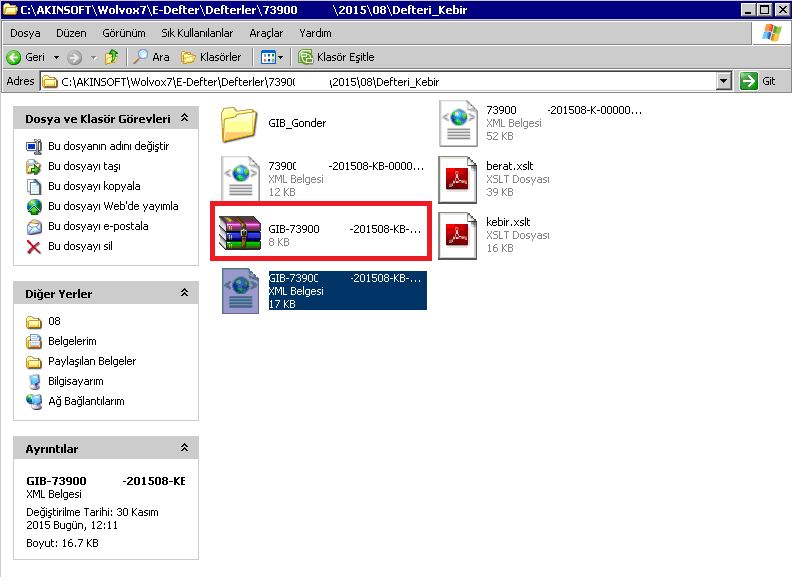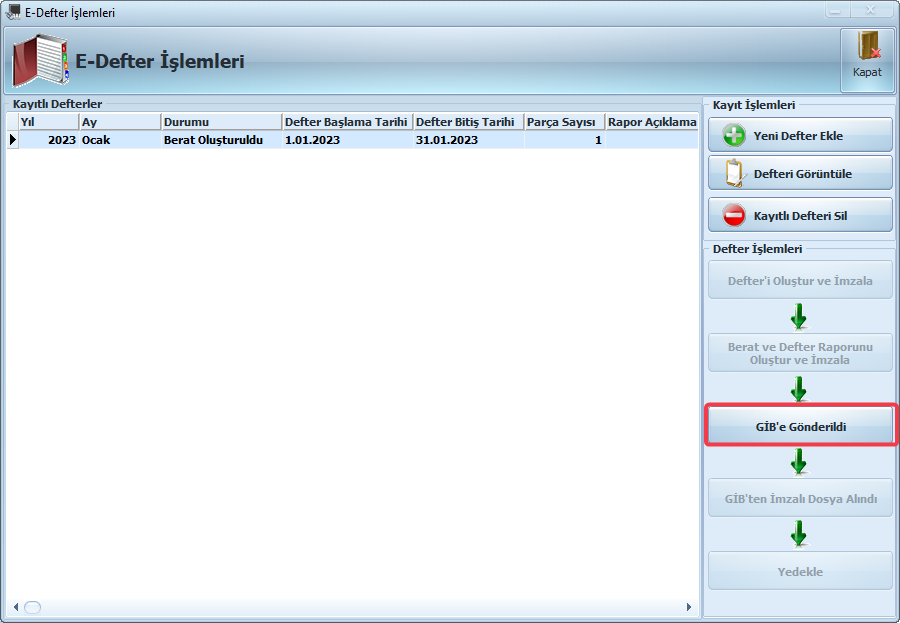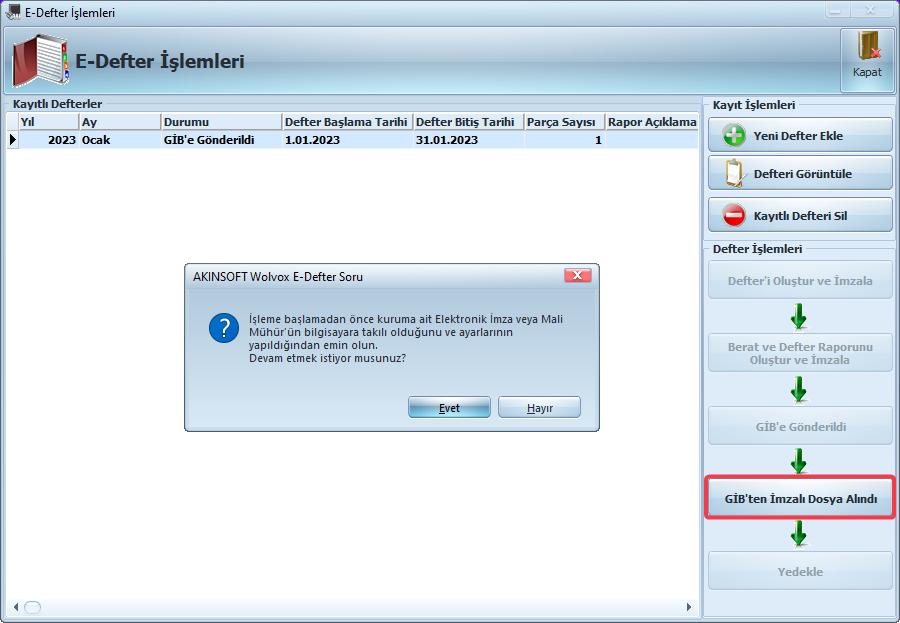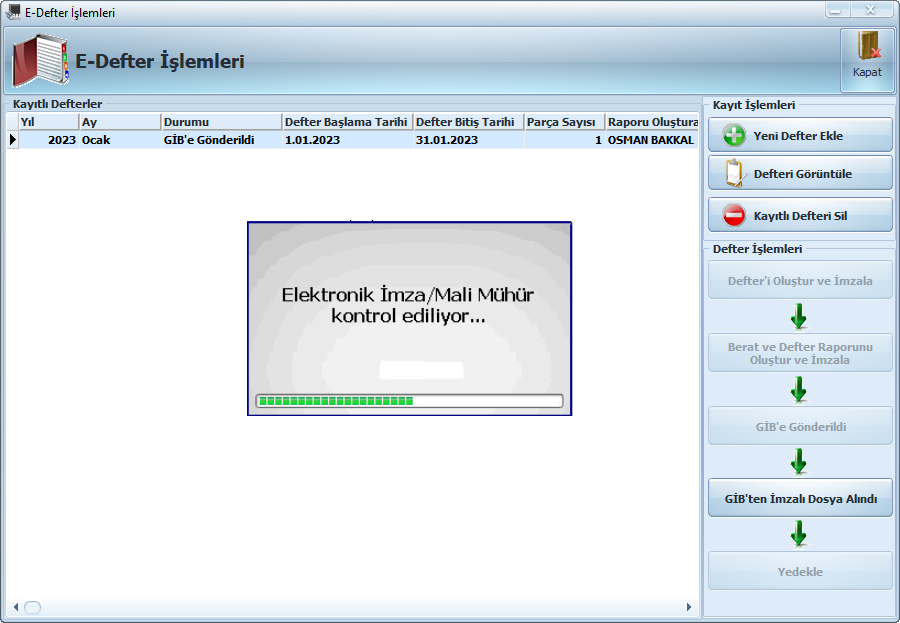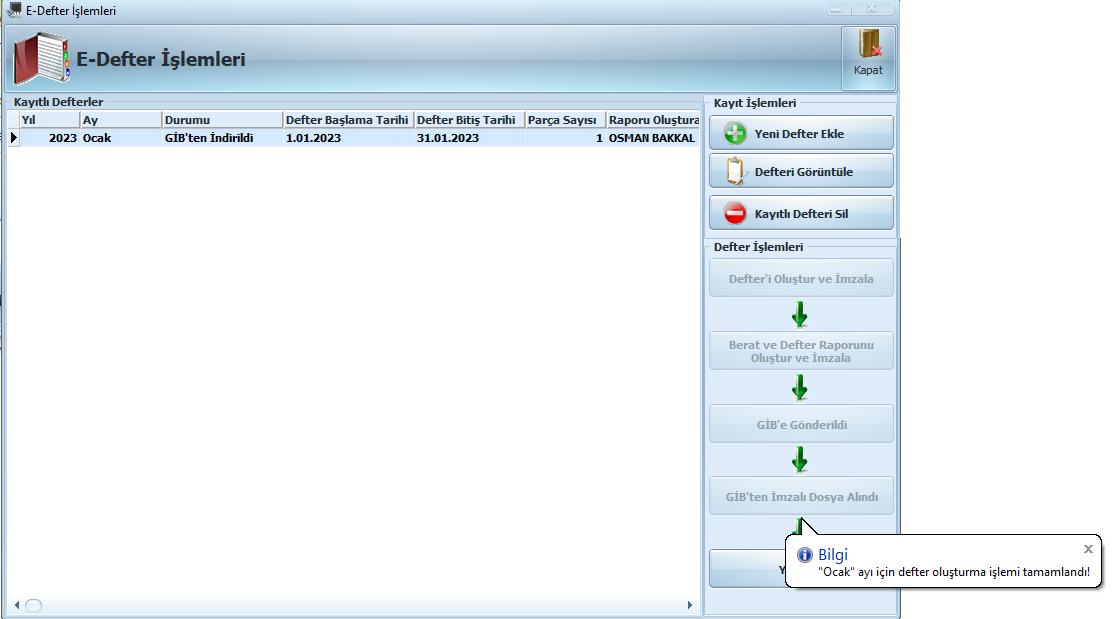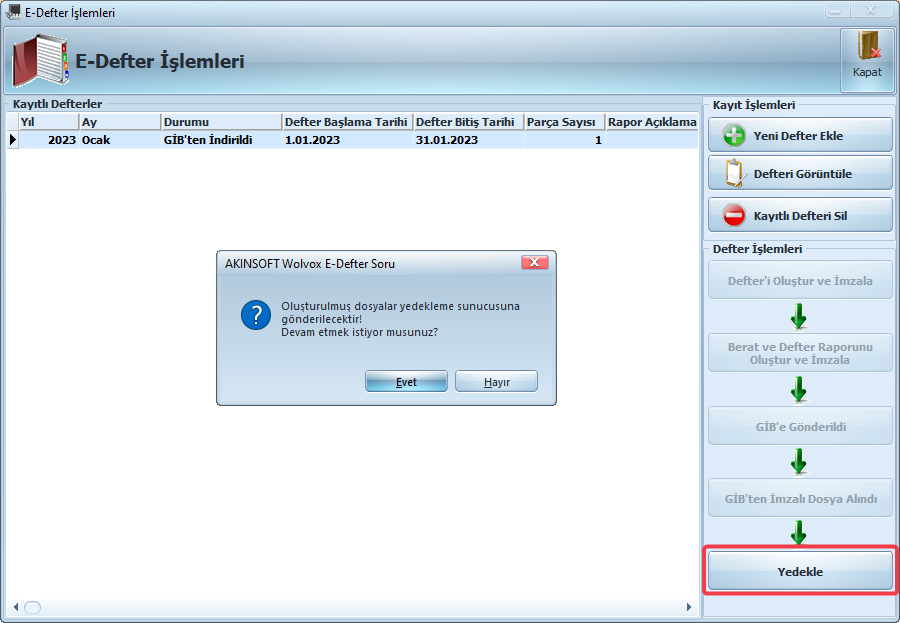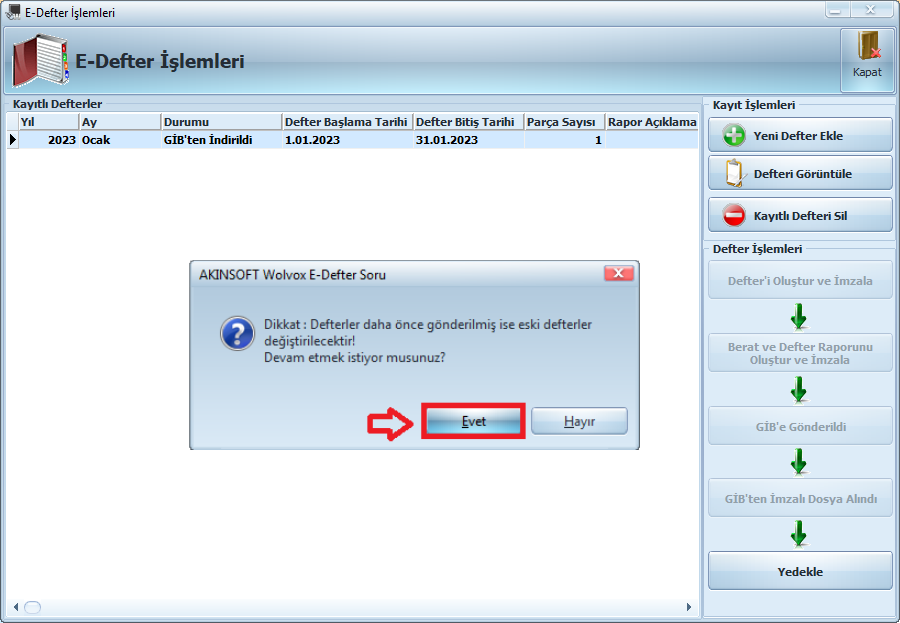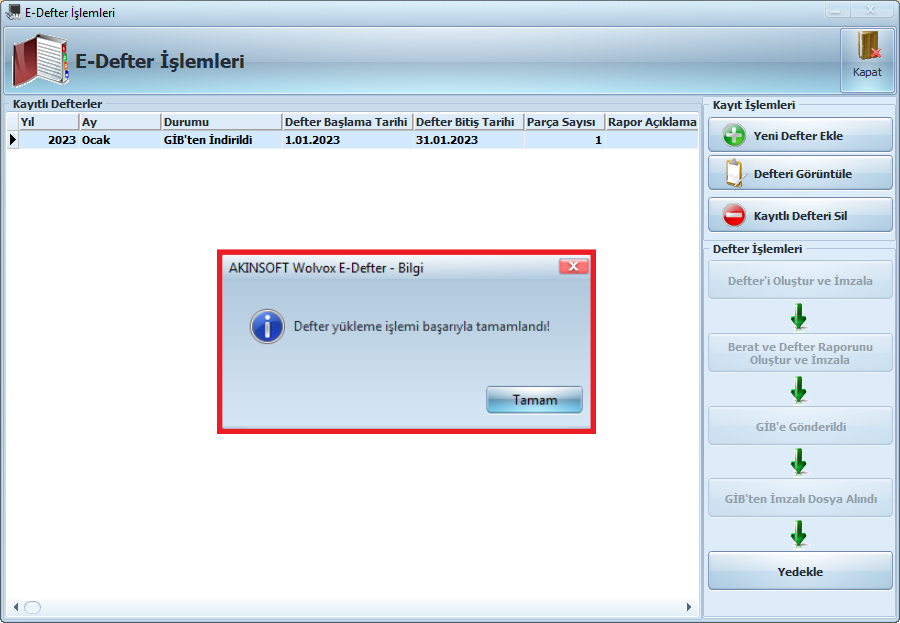Wolvox 8 e-Defter oluşturma ve gönderme işlemlerinin aşama aşama nasıl yapılacağını aşağıdaki adımları izleyerek gerçekleştirebilirsiniz.
1. Aşama: WOLVOX Kontrol Panelinde Yapılacak İşlemler
Wolvox Kontrol Paneli programında şirket kayıt işlemleri alanında yer alan e-devlet başlığına gelerek e-defter sistemi kullan seçeneğini işaretleyiniz. Bu seçenek işaretlenerek kaydedildikten sonra üzerinde düzenleme yapılamayacağından bilgi girişlerinin doğruluğundan emin olunuz.
| Başlangıç Yılı – Ay | Defter gönderimine başlayacağınız yılı ve ayı belirtiniz. |
| Şube No – Adı | Şubeli E-Defter sistemi kullanılacak ise doldurulmalıdır. Şube yok ise boş bırakınız. |
| Nace Kodu | Firmaya ait faaliyet kodunu giriniz. Faaliyet kodları için; tıklayınız |
| Veritabanı Yönetici Adı | “SYSDBA” veya “sa” kullanıcısının kaydettiği yevmiye fişleri E-Defter’e hangi isimle aktarılacak? (Firma Sahibi, Muhasebe Sorumlusu veya Yetkilinin Adı Soyadı yazılabilir.) |
| İletişim Bilgileri | e-Defter gönderimi yapacak firmaya ait iletişim bilgileri ilgili kutucuklara yazılmalıdır. |
Gerekli ayarlamalar sonrasında yine şirket kayıt işlemleri alanında yer alan özel bilgiler sekmesine gelerek Email ve Web adresi bilgilerini doldurunuz.
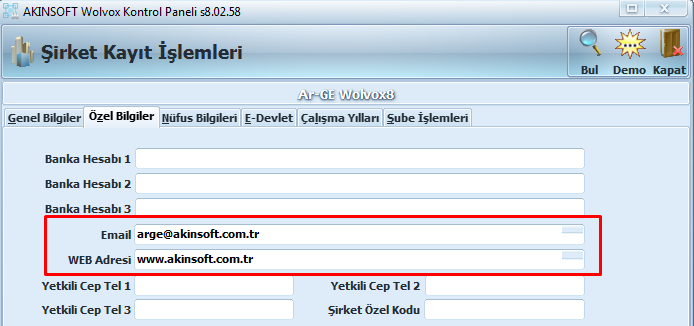
Mali mühür / elektronik imza cihazınıza uygun olan sürücü ve yazılımları bu linkten indirebilirsiniz. E-defter gönderim işlemleri esnasında mali mühür / elektronik imza cihazınızın takılı ve kullanıma hazır durumda olması gerekmektedir. Bu nedenle cihazınıza uygun yazılımların kurulumları yapılarak bağlantısının sağlanmış olması gerekmektedir. İndirme ve kurulum işlemleri konusunda aşağıdaki örneği verilen resimden faydalanabilirsiniz.
Cihaz sürücüsünün yüklenmesi sonrasında digital imzalama işleminin gerçekleşmesi için imzager yazılımı ile birlikte Java (JRE) yazılımınında bilgisayarınıza kurulması gerekmektedir. Bu linkten gerekli kurulumları gerçekleştirebilirsiniz.
3. Aşama: E-defter Oluşturma İşlemleri
Gerekli kurulumların tamamlanması sonrasında WOLVOX E-defter programını çalıştırınız. E-Defter işlemleri butonuna bastıktan sonra açılan sayfada yeni defter ekle butonuna basınız. Defter gönderimine başlayacağınız yıl ve ay bilgisini belirttikten sonra raporu oluşturan kişi bilgisini yani işlem yapan personelinizin adını ve soy adını yazarak kaydet butonuna basınız. Durumu gib’den indirildi olmayan bir defter varken program yeni defter gönderimi yapmayacaktır. Gönderim yapmak istediğiniz defteri seçerek defteri oluştur ve imzala butonuna basınız.
Akıllı kartınızdan elektronik imzaların kontrolünü ve doğrulamasını bekleyiniz.
İmzalanan defterin doğrulanmasını bekleyiniz.
Defter oluştuğunda defterler oluşturuldu onay mesajı gelecektir.
Daha sonra berat imzalama işlemlerini yapmanız gerekir. Bunun için beratı imzala ve paketle butonuna basınız.